Windows10系统电脑空闲两分钟后会黑屏怎么办【图文教程】
更新日期:2023-08-25 08:17:16
来源:投稿
手机扫码继续观看

正常情况下,windows10系统电脑在空闲几分钟会,会自动进入睡眠状态,即自动黑屏。不过,有位用户表示自己并不希望电脑黑屏,于是就将睡眠状态关闭了,可是在关闭后,发现windows10系统电脑在空闲两分钟后仍然会黑屏。这该怎么办呢?接下来,小编就给大家介绍下该问题的具体解决方法。
具体方法如下:
1、解压NoSleep.zip程序文件(下载地址)后,只有一个78.5 KB大小的名为“NoSleep.exe”的文件,对着文件点击鼠标右键从中选择“以管理员身份启动”。(这个功能一般都是长期要用的,所以内置了开机自动运行,几乎不占用任何资源)

2、首次运行会显示一个主窗口,并且在托盘中会多出一个小图标。
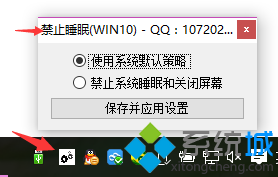
3、点击“禁止系统睡眠和关闭屏幕”,再点击“保存并应用设置”,窗口此时应该已经隐藏起来了,大功告成,再也不会自动睡眠了!
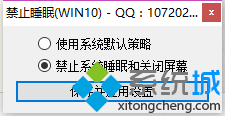
4、出现这个窗口的请注意,请对着文件点击鼠标右键->属性->兼容性->勾上以管理员身份运行->确定,然后重复123步骤即可。
通过上述步骤操作,我们就能解决windows10系统电脑空闲两分钟后会黑屏的问题了。此问题大部分出现在win10笔记本电脑上,有需要的用户,不妨手动操作看看!
该文章是否有帮助到您?
常见问题
- monterey12.1正式版无法检测更新详情0次
- zui13更新计划详细介绍0次
- 优麒麟u盘安装详细教程0次
- 优麒麟和银河麒麟区别详细介绍0次
- monterey屏幕镜像使用教程0次
- monterey关闭sip教程0次
- 优麒麟操作系统详细评测0次
- monterey支持多设备互动吗详情0次
- 优麒麟中文设置教程0次
- monterey和bigsur区别详细介绍0次
系统下载排行
周
月
其他人正在下载
更多
安卓下载
更多
手机上观看
![]() 扫码手机上观看
扫码手机上观看
下一个:
U盘重装视频











